Preenchimento dos cards.
Utilizamos um board de tarefas para monitorar os atendimentos, pendências e todo o processo do setor com os clientes e com a equipe, o Board do BackOffice que é onde centralizamos todo o nosso funcionamento.

Treinamento
Nessa coluna estarão listados todos os treinamentos agendados pelos técnicos responsáveis, além disso, os treinamentos estarão inseridos também no Google Agenda Suporte.O título do Card deve seguir o modelo abaixo:
Módulo do treinamento (apresentação do sistema/treinamento) | Modalidade (remoto/presencial) | Técnico responsável | Código e nome do cliente | Data e hora
Exemplo: Apresentação do sistema | Presencial cliente | Lucas G | Ponto Cell - 24/07 16h
E dentro card de treinamentos deve ter as seguintes informações:
- Nome do cliente que solicitou
- Nome do cliente que receberá o treinamento
- Nome do técnico que pegou as informações
- Técnico que assumirá o treinamento
- Dia agendado pelo cliente
- Dia do treinamento
- Apresentação Sistema
- Gravidade do treinamento
É importante inserir a data e a hora também no lembrete do card.
Cliente Pendências
Nessa coluna estarão listados todas as pendências que ficaram de atendimentos anteriores ou solicitações que são feitas durante os plantões, sejam eles noturnos ou final de semana.
Informações a serem preenchidas no card:
- Código e nome do Ciente;
- Motivo da pendência;
- Técnico que abriu a pendência no campo "Apresentado por";
- Técnico que vai realizar a pendência no campo "Monitor";
- Data e hora (caso tenha que chamar em um dia específico ou caso tenha que entregar a taefa em um dia específico);
- Gravidade da tarefa (baixa, normal, alta ou urgente);
- Comentário ao longo da realização da tarefa.
Em andamento
Na coluna de andamento estarão retratadas as pendências que já foram iniciadas.
Quando alguma solicitação for começada deve ser alterada para o status de "em andamento" através da configuração dentro do card, como mostra a foto a seguir.
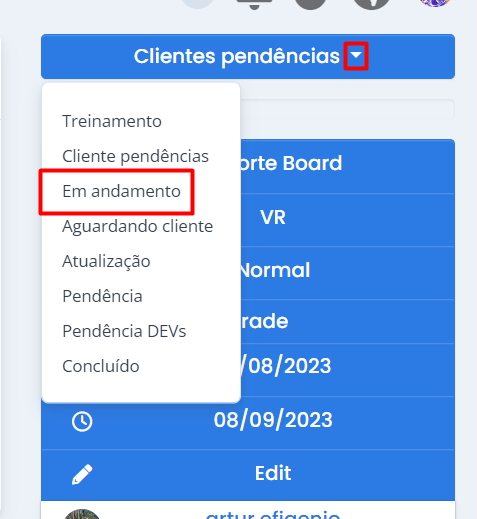
Aguardando Cliente
Quando tentamos resolver alguma questão, porém nos esbarramos com algum problema relacionado ao cliente, como por exemplo micros ruins, autorização, decisões, etc, colocamos o card no "aguardando cliente".
Ao entrar nessa lista, diminuímos a frequência que entramos em contato com o cliente para resolver sua questão, porém não deixamos de contatar para que ele não esqueça e cheguemos a uma solução.
Atualização
A coluna de atualização contém as atualizações agendadas.O título do Card deve seguir o modelo abaixo:
O que será feito | Código + nome do cliente | Data e hora
Exemplo: Atualização | 12780 Madeireira Do Vale | 25/07 às 17:30
E dentro card deve ter as seguintes informações:
- Nome cliente
- Nome pessoa que requisitou
- Nome da pessoa que atenderá no dia
- Técnico que pegou as informações
- Qual dia agendou com o cliente
- Dia de realização
- Relato do problema
- Quantidade de máquinas
- Gravidade do problema
- Versão
E as demais observações que o técnico achar necessárias.
É essencial inserir o técnico que fará a atualização no campo "Monitor".
Caso não ocorra a atualização no dia marcado, o técnico responsável deverá enviar para a coluna "Pendências".
Pendência VR
Na coluna de pendência temos as informações de pendências de equipamento, seja ele trazido de casa ou levado para ela, ou equipamento de clientes que estão na empresa, e também temos as pendências que são relacionadas aos clientes, porém de forma interna. Segue a forma de preencher cada situação.- Equipamento trazido de casa: Título do card com "Trouxe equipamento de casa" e o conteúdo do card com a descrição do que foi trazido.
- Equipamento levado para casa Título com "Empréstimo de equipamento para casa" e o conteúdo do card com a descrição do que foi levado.
- Equipamento do cliente Título com "Equipamento do cliente | Nome do cliente | data"
Conteúdo:
- Cliente que deixou o equipamento
- O que farei com o equipamento
- Data que pegamos o equipamento
- Data que entregaremos
- Técnico responsável pela solicitação
- Relatório cliente: Título do card com "cod cliente | nome | relatório" e o conteúdo do card com a descrição do que foi solicitado pelo cliente, a funcionalidade do relatório e quem o fará (DBA).
Todos os cards devem ser identificados com o técnico que está realizando e/ou acompanhando a pendência!
Dev
Na coluna de dev estão os clientes que solicitaram tarefas que quando forem publicadas, precisaremos atualizá-los.Dentro do card, o campo descrição deve conter as seguintes informações
- Código e nome do cliente;
- Motivo da solicitação
- Descrição contendo o detalhamento da solicitação
- Nome de quem pediu a tarefa
Em todos os cards os técnicos precisam estar identificados
Todo armazenamento de dados dentro do micro do cliente deve seguir o seguinte:
Padrão
Pasta Vr System no Disco Local C, ou no disco que o cliente orientar;
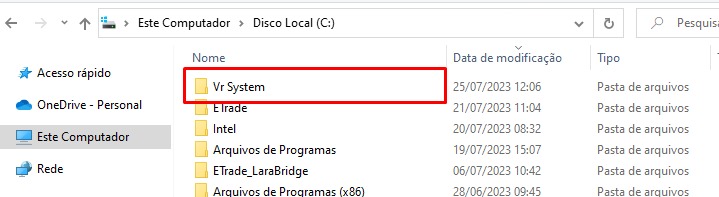
Dentro da pasta Vr teremos uma pasta "Contabilidade" para o XML, uma pasta "Versões" para as versões do sistema, uma pasta "Certificados" para os certificados instalados e o restante dos dados e programas que serão necessários para utilização do sistema, ficando opcional inseri-los em uma pasta ou não.
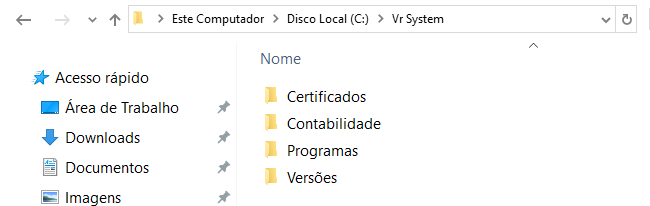
Atualização
Quando a atualização for de uma versão muito antiga para uma recente:
- Salvar os dados do cliente como na imagem abaixo:
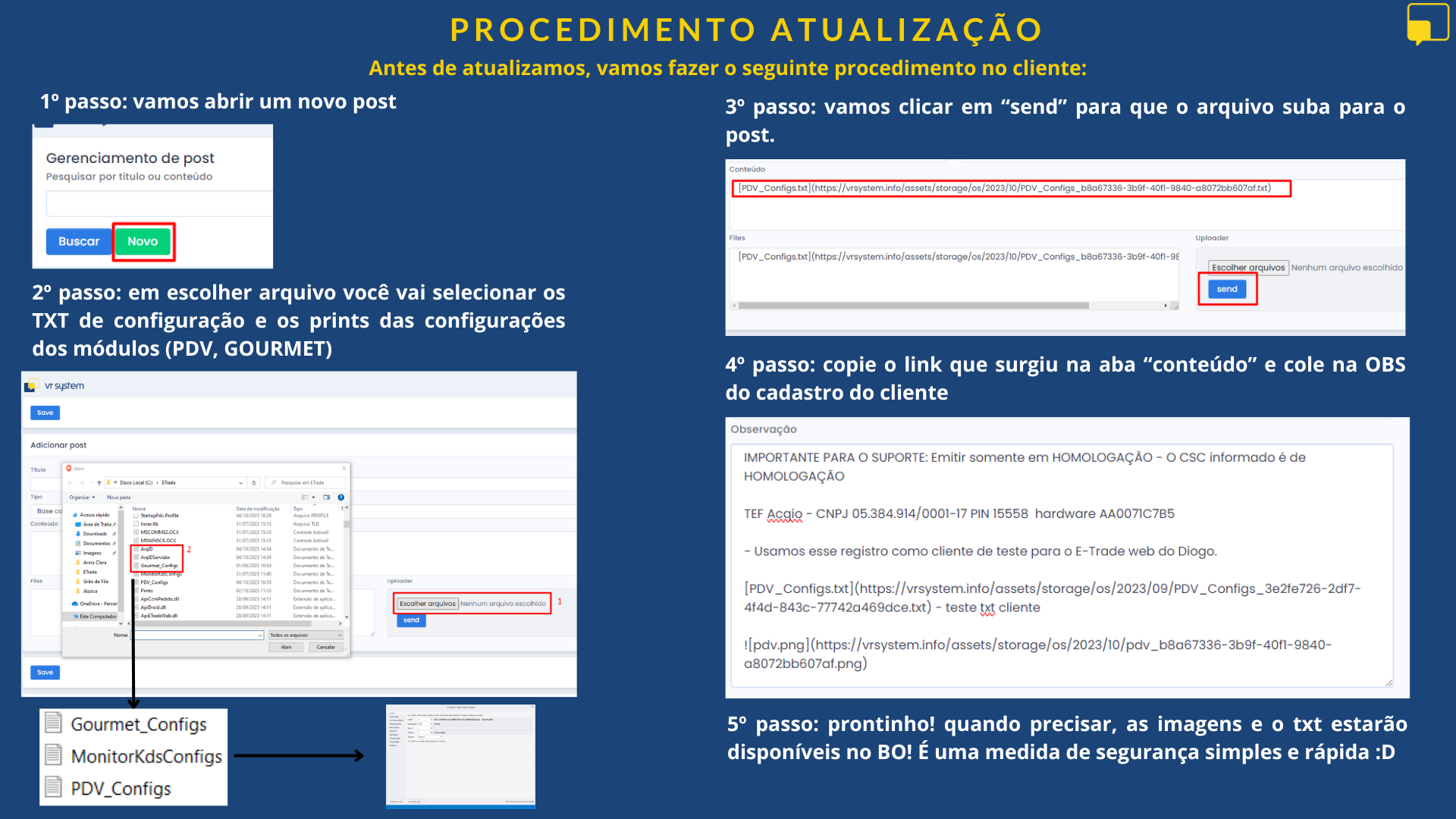
Além disso, deve ser seguido uma checklist do que fazer antes e após a atualização. O procedimento pode ser conferido no post Checklist - Atualização do Sistema.
Obs.: Os procedimentos citados acima são complementares.
- Salvar os dados na pasta como o exemplo:
Exemplo de atualização
Em toda instalação a ser feita precisa ser criado uma pasta com o numero da versão do arquivo atualizador instalado. No exemplo a primeira instalação foi a versão 32.0 e depois foi atualizado para a versão 33.34.338.
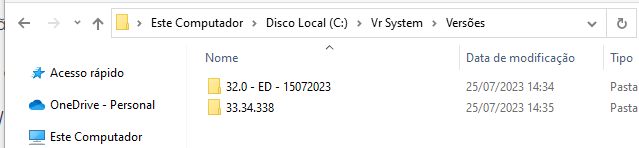
Antes de atualizar o sistema, é necessário realizar o backup do banco de dados e colocar dentro da pasta que corresponde a versão atual daquele banco. E renomear a pasta que antes era 32.0 incluindo as iniciais da pessoa que atualizou + a data do backup realizado.
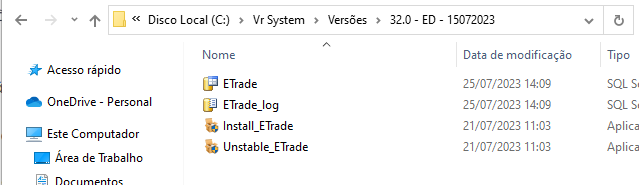
A nova atualização que for instalar será incluída em uma pasta com o nome de sua versão.
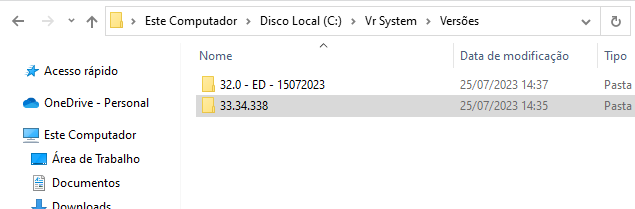
Em toda atualização é necessário baixar além do arquivo atualizador, o arquivo instalador e executar ambos como administrador.
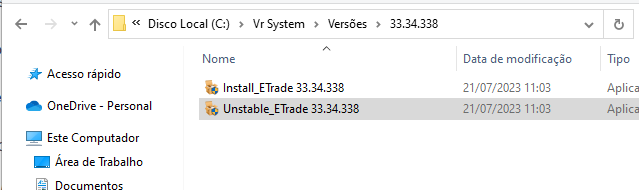
Quando for uma atualização de rotina, sem o pulo de grandes versões, seguir apenas o passo número 2.
Obs: Ao finalizar a instalação, abrir os módulos utilizados para a conferência.
Não é necessário simular um funcionamento, apenas conferir se está abrindo normalmente.
Instalação
Para instalar o sistema corretamente, siga o passo-a-passo do Card Padrão.
Nele contém todas as configurações básicas a serem feitas em uma nova instalação, mas se atente à particularidade do cliente para entregar o serviço solicitado.
Obs: Não se esqueça de pedir para o cliente conferir se ficaram corretas as configurações.
Todos os clientes devem ter os seguintes dados configurados:
Bot
Caso emita nota, o Bot do XML precisa ser configurado.- Como configurar:
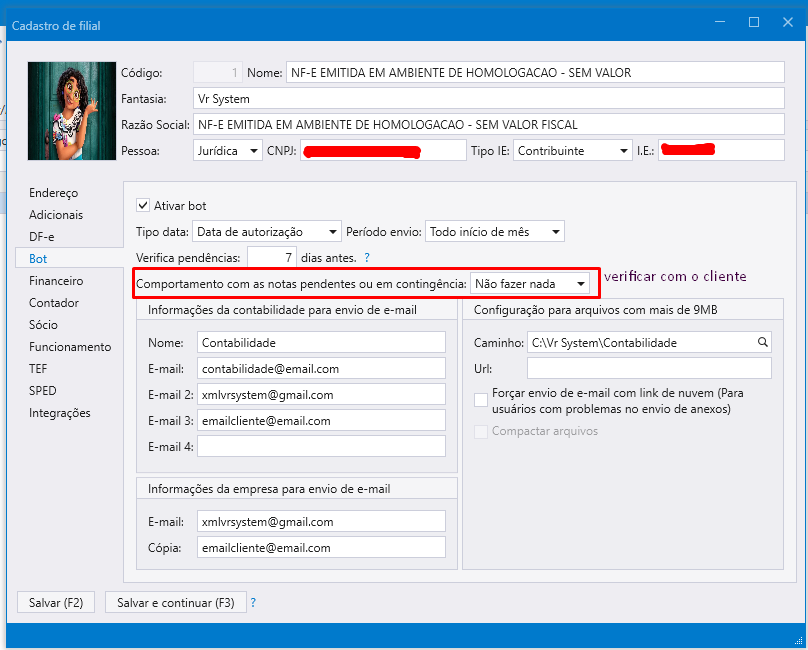
Obs.: O campo "comportamento com as notas pendentes ou em contingência:" é para ser verificado com o cliente.
Caso o arquivo XML tenha mais de 9MB e o bot envie o e-mail vazio, fazer como o procedimento abaixo:
Usando o Google Drive para envio de XML.pdf
Ao finalizar as configurações, inserir o e-mail, a senha e o telefone de recuperação utilizados na observação do cadastro do cliente.
Backup
O backup deve ser instalado no servidor e no momento da instalação. Caso haja formatação, troca de servidores ou qualquer tipo de mudança que interfira no backup, deve-se configurá-lo novamente. Além disso, é necessário fazer uma verificação minimamente mensal dos backups dos clientes, a fim de evitar a perda de dados.
Após a configuração do backup automático, deve-se enviar ao cliente a mensagem padrão de backup que está descrita no tópico de mensagem padrão
Link do post de como configurar o backup.
Antes de inserirem um banco de backup em um cliente, deve-se conferir se o banco está correto e apto para uso. Sempre restaurá-lo em seu micro para conferência e minimização de erros.
Cadastro
É essencial se atentar às particularidades do cliente, tais particularidades estarão descritas na observação do cadastro dele.
Segue o necessário para salvar na obs:
- Acessos com as máquinas identificadas;
- Estrutura do cliente (imagem no drive com sua estrutura física);
- Modalidade do treinamento;
- Radmin, DDNS, VPN (se houver);
- Integrações (login de acesso, base de dados em caso de CCM);
- Particularidades do dia-a-dia;
- TXT das configurações (verificar em instalação e atualização do cliente ).
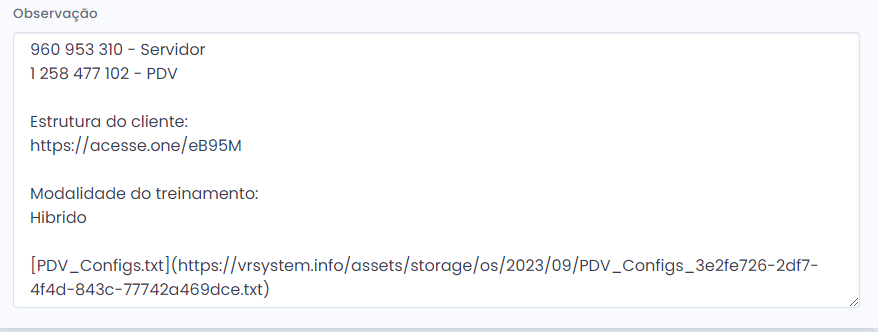
A imagem acima é um exemplo de como ficariam algumas das informações citadas acima na observação.
Quando for recebido do SAC uma solicitação de inativação de contrato, deve-se tomar os seguintes passos:
- Gerar o XML das vendas do mês;
- Verificar se o cliente gostaria de gerar algum relatório;
- Desativar o SQL;
- Desinstalar o SQL Backup Master;
- Após 30 dias, apagar a pasta do Backup Master do Dropbox.
Existem casos em que o cliente inativa só uma filial, ou cria um banco consulta dessa determinada filial, entre outras possibilidades. Nesses casos, serão feitas as seguintes modificações:
- Alterar o nome da filial para "INATIVO" ou "BANCO CONSULTA";
- Retirar a permissão de login no sistema em caso de inativos e deixar somente o root;
- Retirar a permissão de vendas e outras movimentações em caso de banco consulta;
- Retirar da área de trabalho o atalho que leva ao banco paralisado;
Exemplo filial inativa
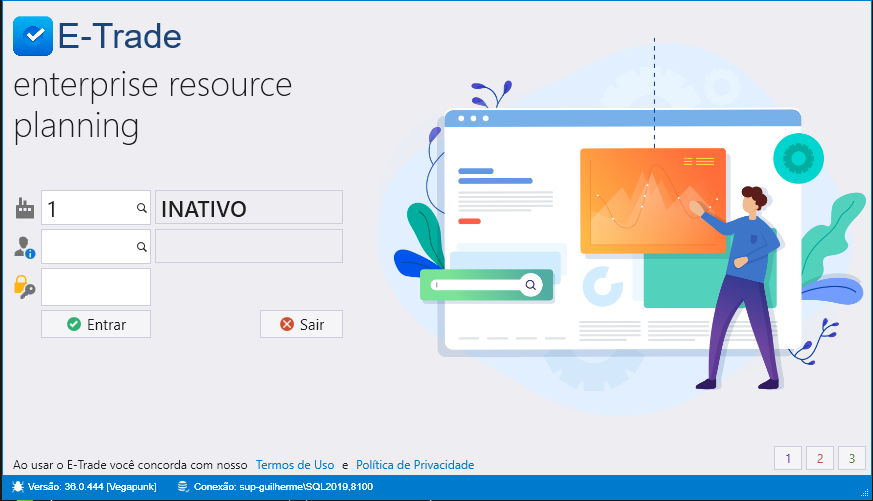
Exemplo banco consulta
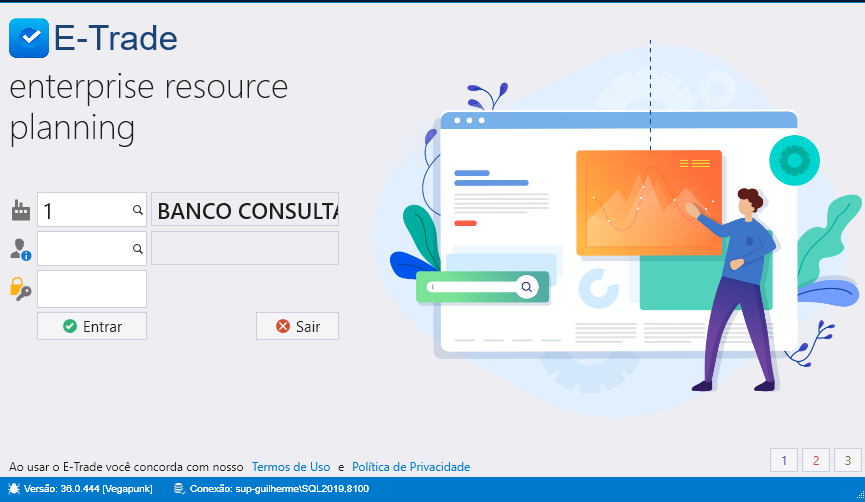
Checklist Atendimento
Regras Atendimentos
-
Ao iniciar um atendimento, inserir o motivo do atendimento no relato da O.S;
-
Ao iniciar um atendimento, clicar em "sim" para associar e iniciar o serviço;
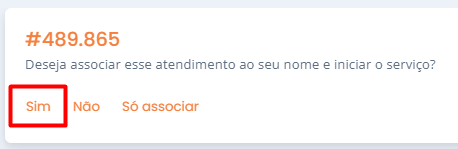
-
Salvar o número da contabilidade no cadastro da contabilidade;
-
Quando a O.S for solicitada pelo técnico, informar o nome novamente; (ver mensagem padrão)
-
Atualizações apenas de segunda-feira à quarta-feira;
-
Bugs e Tarefas abertos apenas por supervisores e gerente;
-
Ao fazer movimentações testes no cliente, utilizar o usuário root que deve possuir um caixa setado no usuário e esse caixa deve ter um destino próprio. ex:
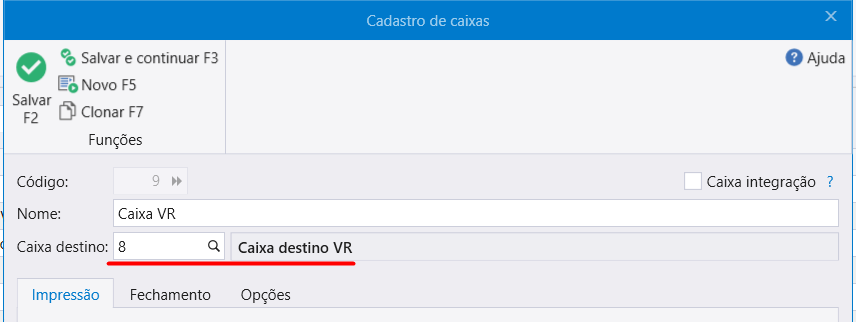
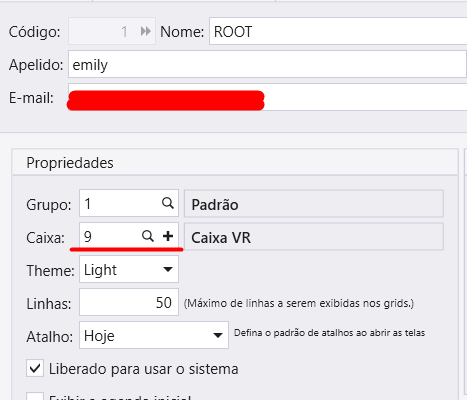
-
SEMPRE realizar movimentações, consultas ou qualquer atendimento com o usuário ROOT logado;
-
Ao acessar o micro do cliente, enviar "Iniciando acesso" e ao finalizar, enviar "Acesso encerrado" ;
-
Sempre que fizer alguma alteração em impostos, seja em movimentos ou na classe de imposto, enviar a mensagem padrão da classe de imposto.
Tipos de Fechamento
-
Para atendimentos em que o cliente não responde, resolve sozinho ou desiste de tentar algo, fechar como sem atendimento;
1.1 Atendimentos de envios de currículo ou qualquer coisa que não seja relacionada ao sistema, fechar como sem atendimento; -
Atendimentos em que apenas remarcamos treinamento, fechar como chat WhatsApp e sem atendimento;
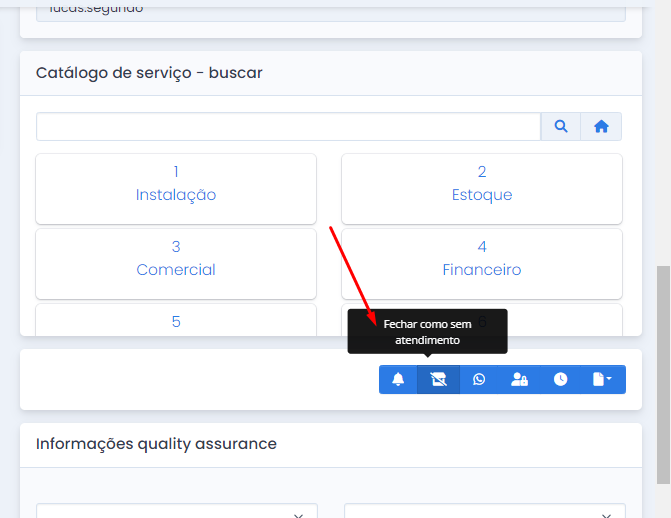
-
Atendimentos de configuração/instalação/verificação de backup master, fechar como backup;
3.1. Atendimentos de realiza o backup para formatação, entre outros fechar como chat whatsapp; e sinalizar com veemência que o técnico parceiro DEVE fazer o seu próprio;
Obs.: enviar uma imagem do caminho onde ficou salvo e solicitar o DE ACORDO ao técnico parceiro -
Atendimentos de enviar o número do certificado, baixar e enviar o certificado, fechar como certificado;
4.1. Atendimentos em que instalamos o certificado e configuramos no sistema podem ser fechados como chat whatsapp; -
Atendimentos de envios de xml, fechar como xml suporte;
5.1. Mesmo que tenha envio de nota em contingência, fechar como xml suporte;
5.2. Contabilidade solicitando XML, fechar como xml suporte; -
Atendimentos de possíveis clientes, seja ele pelo zoiper ou chat, fechar como comercial;
-
Atendimentos de envio de boleto, fechar como chat whatsapp;
-
Atendimentos de envio de notas em contingência, fechar como chat whatsapp;
Obs.: esse envio de nota em contingência é um atendimento preventivo, não é junto ao XML, é no meio do mês -
Contatos com contabilidade onde elas solicitam algo ou contatamos para confirmar informações, fechar como chat whatsapp;
-
Atendimentos para configuração do Bot de envio de XML, fechar como chat whatsapp.
obs: ao ser pelo zoiper, salvar o contato do cliente e o nome no relato da O.S.
Nossos Valores
Como empresa e setor, precisamos ter e seguir valores que fazem com que nos sintamos pertencentes e façam sentido em nosso dia-a-dia. Esses valores nos auxiliam e nos incentivam a nos enxergarmos como equipe. Dessa forma, vamos cada vez mais trabalhar com nossos valores, resultando em um ambiente e serviço exemplares!
Abaixo estão listados os valores que levantamos e são essenciais em um atendimento!
- Educação
- Empatia
- Paciência
- Compreensão
- Cordialidade
- Ensinamento
- Esforço na resolução
- Agilidade no atendimento
- Sinceridade com o cliente
- Dominância no sistema
- Interpretação do problema
Estagiários
Como uma forma de auxílio e orientação no dia-a-dia, foi criado o Manual do Estagiário. Cada estagiário deve ter o seu e nele poderá ser feita anotações. Peça a sua gerente o seu exemplar.
Não se esqueça de dar o feedback ao fim do dia sobre o que foi realizado.
No sumário abaixo encontram-se algumas mensagens padrões para auxiliar no atendimento em determinadas situações.
Essas mensagens estão linkadas com o que é descrito no Post de regras de atendimento:
Mensagens Padrões
Início quando o cliente chama
Bom dia, (nome do cliente)! Tudo bem? 🥰
Início quando chamamos o cliente
Bom dia (nome do cliente), tudo bem?
Me chamo (nome do técnico) e estou entrando em contato (aqui informar o motivo de estar em contato com o cliente) 😊
Para acalmar uma situação desagradável
Sinto muito pelo o que está acontecendo com o sr/sra. Realmente, é uma situação muito desagradável. Em nome da VR System, peço desculpas!
Para lidar com hardware
(nome do cliente), o nosso suporte não integra o serviço de manutenção em hardware, como foi indicado no contrato, mas faremos o que estiver ao nosso alcance para solucionar o problema antes de indicar o nosso técnico parceiro.
Dica: Post Checklist - ajuste geral de impressora.
Após fazer todas as configurações possíveis e o sistema ainda está pesado
(nome do cliente) verifiquei o sistema e fiz algumas configurações para que ele fique mais fluído, porém, ao longo do tempo por causa dos dados armazenados no computador, pode ser que ele comece apresentar lentidão. Assim, existe a possibilidade de inserir um SSD em seu micro ou aumentar a memória RAM, acredito que dessa forma o sistema e o micro apresentarão um melhor desempenho. Caso não seja possível, algumas formas de utilização podem ajudar, como não deixar outros programas aberto junto com o sistema e evitar muitas abas abertas dos navegadores.
Alta demanda de O.S
Perdão pela demora, nome do cliente. Estou com alta demanda aqui no plantão
Peço desculpas pela demora no atendimento, estou com outros atendimentos simultâneos.
Horário de almoço
Olá, entrarei em horário de almoço agora. Podemos dar continuidade ao nosso atendimento após meu retorno ou você prefere que eu repasse sua questão à outro técnico? 🤗
Olá, entrarei em horário de almoço agora e irei encerrar nosso chat! Se precisar de alguma coisa, é só nos chamar! Boa tarde 🥰
Oi, já estou disponível para os atendimentos novamente! Tem algo que eu possa te ajudar?
Olá, o(a) técnico (a) XXX está em horário de almoço agora, te atenderei até que ele (a) retorne, tá joia?
Oi, o (a) técnico (a) XXX retornou do almoço!! Passarei seu atendimento para que ele (a) dê continuidade.
Finalização de chat
Vou finalizar o nosso chat, ok? Tenha um excelente dia!! 🤗 Qualquer dúvida ou solicitação estamos a disposição!!
Vou finalizar o nosso chat, ok? Tenha uma excelente tarde!! 🤗 Qualquer dúvida ou solicitação estamos a disposição!!
Olá! Finalizarei nosso atendimento por falta de interação, mas qualquer dúvida ou solicitação que tenha, é só me mandar uma mensagem! Tenha uma excelente tarde! 🤗
Vou finalizar o nosso chat, ok? Tenha uma excelente noite! Qualquer emergência estamos em regime de plantão até às 22h! 😁
Ao mandar mensagem de encerramento, esperar 10min antes de fechar a O.S!
Finalização de expediente
Olá, meu expediente está se encerrando. Ainda há algo que eu possa te ajudar hoje? 😊 (30 minutos antes de finalizar o atendimento)
Olá, meu expediente está se encerrando. Podemos dar continuidade ao nosso atendimento amanhã ou você prefere que eu repasse sua questão à outro técnico? 🤗 (30 minutos antes de finalizar o atendimento)
Boa noite, meu expediente se encerra em breve e fecharei esse atendimento. Se tiver alguma emergência, é só mandar uma nova mensagem que outro chamado será aberto e você será atendida. Tenha uma ótima noite! 🥰
Vou encerrar nosso atendimento, pois meu expediente se encerrou, ta joia? Tenha um excelente noite 🥰
Boa noite. Meu expediente se encerrou e fecharei esse atendimento. Se tiver alguma emergência, é só nos mandar uma nova mensagem que outro chamado será aberto e você será atendido (a). Tenha uma ótima noite! 🥰
Ao mandar mensagem de encerramento, esperar 10min antes de fechar a O.S!
Agradecimento
Agradeço por sua sugestão. Não tenha dúvidas de que seu feedback será repassado para a diretoria da VR System. Conte sempre com a gente!
Backup
Olá, seu backup foi configurado!
Ele será realizado diariamente na pasta do disco local "backup_etrade" e também será enviado para a nossa nuvem! Lembramos que guardar e conferir o backup é uma responsabilidade dos clientes, então é interessante abrir periodicamente a pasta para conferir se está tudo certinho, ou seja, se a data do último backup é a data do dia. E Caso ele pare de fazer, esteja pulando dias, ou algo nesse sentido, é só nos contatar que ajustamos novamente!! 😁
Segue abaixo o local onde conferir o arquivo:
Logo abaixo enviar a imagem mostrando onde conferir o arquivo.
Ligação
XXX, entrarei em ligação com outro cliente nesse momento para tratar de uma situação específica. Por isso, posso demorar um pouco mais para responder, porém, já retorno ao seu atendimento. Obrigado (a). 😁
Mensagem Comunidade
Participe da nossa comunidade e conheça as atualizações e novidades do sistema. 😁 Para entrar é só clicar no link: https://chat.whatsapp.com/KFKeWTQf2zdEBKaE8ilTzC
Solicitação para contabilidade
Boa tarde, tudo bem?
Peço por gentileza que solicite ao cliente que entre em contato conosco enviando o acesso remoto para que possamos gerar o arquivo solicitado. Dessa forma conseguiremos otimizar o tempo de envio do arquivo, para assim trabalharmos junto a vocês com o prazo de entrega. Desde já agradeço! 😉🤝
Atenciosamente, XXX.
Classe de Imposto/Emissão de nota
XXX, classe de imposto alterada. Oriento que confirme, juntamente à sua contabilidade, os impostos da nota antes de sua emissão, pois o CLIENTE é integralmente responsável pela transmissão das notas fiscais geradas pelo sistema E-Trade à Secretaria da Fazenda (SEFAZ) para autorização do documento fiscal. A VR SYSTEM não se responsabiliza por qualquer omissão, atraso ou falha na transmissão dessas notas fiscais, assim como por qualquer consequência fiscal decorrente desse ato, tais como autuações, multas, suspensão de atividades, ou outros danos fiscais.
Texto de isenção de responsabilidade genérico
A VR SYSTEM, assim como seus colaboradores, não se responsabiliza por qualquer problema ocasionado pelo processo de NOME DO PROCEDIMENTO. Foi informado que o correto seria consultar a contabilidade para verificar qual seria o procedimento mais adequado. Mesmo assim, optou-se por realizar o processo sem a consulta à contabilidade. O(a) senhor(a) está de acordo?
Em algumas situações é interessante que seja enviada para o cliente imagens que ilustrem o ensinado ou facilitem a utilização do sistema no dia-a-dia.
Como gerar boleto pelo sistema
Nome do Cliente, ao realizar um novo pagamento, você pode gerar a chave Pix ou o boleto diretamente pelo sistema. Basta seguir o passo a passo da imagem. Caso tenha dúvidas, também estou enviando um link com um vídeo explicativo que mostra todos os detalhes do processo.
Link: https://www.loom.com/share/2a7653f3ac644d6d82579cd7a5ff141e?sid=c7de37cb-b52b-4b96-b05f-7e3a51ca16eb

Envio e conferência de XML
XXX, quando precisar enviar o XML para sua contabilidade, basta seguir o passo a passo da imagem. Se tiver qualquer dúvida durante o processo, não hesite em nos contatar. Estamos à disposição para ajudar!

Nesse tópico encontram-se informações dos requisitos mínimos, ideias e procedimentos a se fazer caso o cliente não esteja adequado.
Requisitos
Requisitos Mínimos:
- Processador Core i3 6ª Geração ou Superior
- 8 GB de Memória RAM
- 240 GB (15 GB Livres)
- Windows 10 x64
Requisitos Ideais:
- Processador Core i3 6ª Geração ou Superior
- 16 GB de Memória RAM
- 240 GB (15 GB Livres)
- Windows 10 x64
Celular para Gourmetdroid:
- Processador Snapdragon 750 ou superior
- 4 GB de Memória RAM ou superior
- 64GB de memória interna ou superior
- Android 9 ou superior
- Recepção para Rede WIFI 5GHZ
Caso o computador do cliente não atenda aos requisitos mínimos para instalação do sistema, o técnico deverá enviar a informação para o cliente e só continuará a instalação após "OK" do mesmo:
XXX, conectei aqui e verifiquei que o seu computador não atende aos requisitos mínimos para instalação do sistema.
- Processador: A partir de Intel Core i3 (6ª geração)
- Memória RAM: A partir de 8GB
- SSD: A partir de 240GB (evite HD)
- Sistema: Igual ou superior a Windows 10 X64
Mesmo assim, vou prosseguir com a instalação e se ocorrer algum problema eu te aviso. Está bem?
Abaixo segue o fluxograma de solicitação de relatório ao setor comercial e financeiro.
Esse fluxograma estará em vigência apenas se a solicitação vier diretamente do cliente. Caso venha de outros setores, precisará ser adaptado.
Como solicitar o relatório
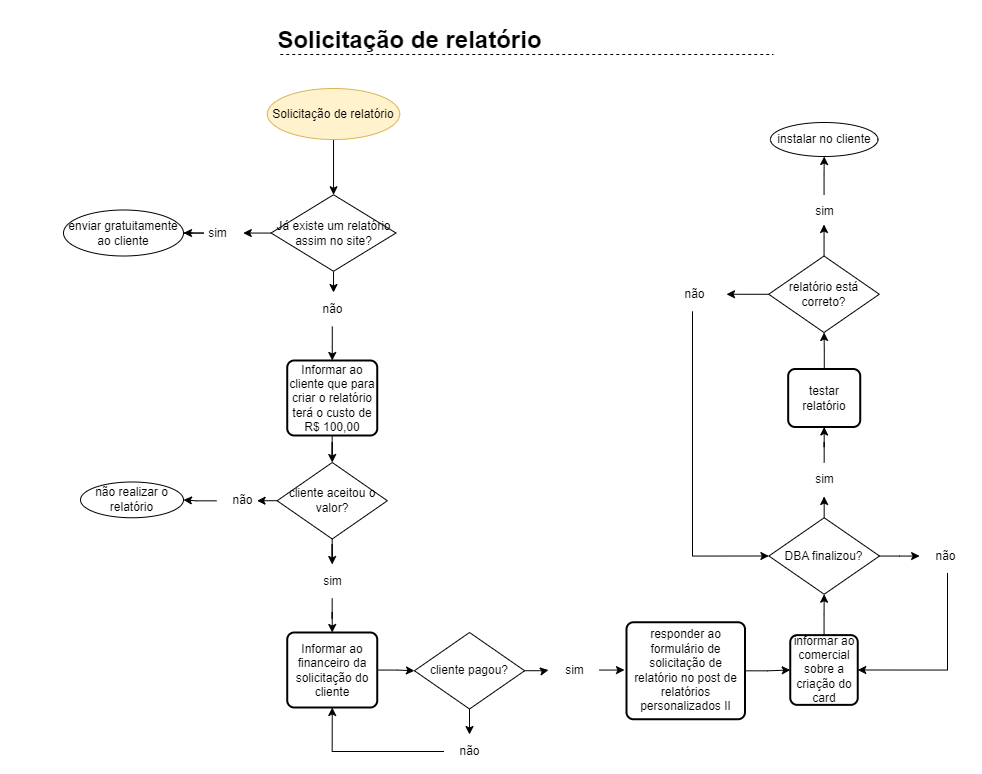
Lembrando que ao final da solicitação, deve ser criado um card na coluna de Pendência VR em nosso board, inserindo as informações necessárias, como descrito na sessão "Preenchimento dos cards nas colunas do board". Além disso, o forms avaliando o DBA responsável deve ser preenchido logo após a entrega do relatório solicitado.
obs.: Ajustes de relatórios existentes também devem ser solicitados através do preenchimento do formulário de relatórios.
Fluxograma
Abaixo segue o fluxograma de treinamento:
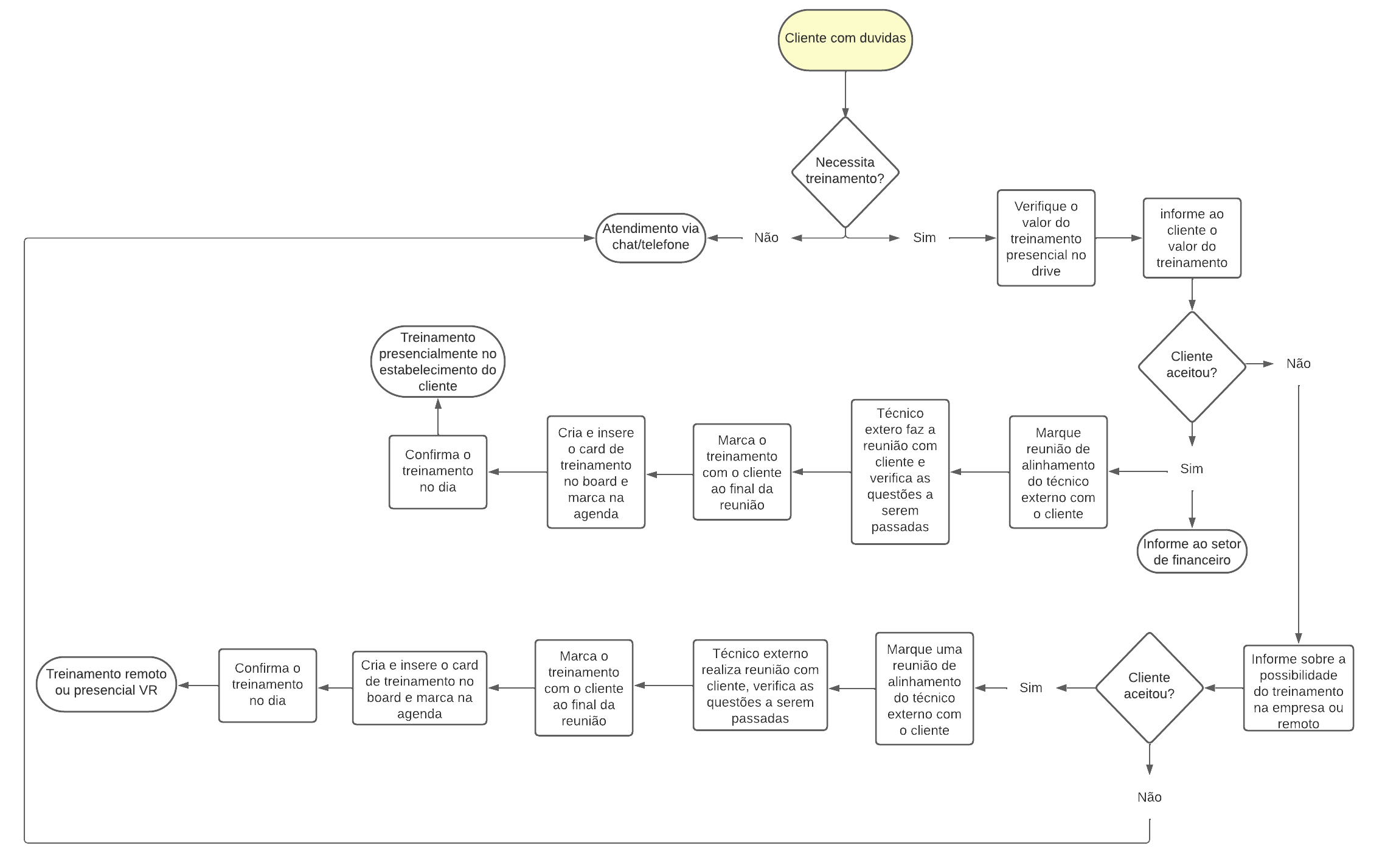
- Técnico Responsável: Verificar qual técnico melhor se encaixa com o perfil do cliente;
- Datas Disponíveis para agendar os treinamentos;
- Marcar treinamento preferencialmente nos horários:
- parte da manhã: 09h
- parte da tarde: 15h
- Informar os valores de acordo com a tabela de deslocamento e hora técnica no Drive Treinamentos;
- Colocar os dados do treinamento no board e na agenda;
- Fazer verificação de qualidade de treinamento no dia seguinte.
Reservas:
- Treinamento Presencial: Reservar o carro.
- Treinamento Remoto: Não é necessário reservar as cabines de treinamentos
- Treinamento na VR: Reservar Sala de Reunião.
Como reservar a sala de reunião na agenda:
- Sala de Reunião 1 - Andar Suporte
- Sala de Reunião 2 - Ao lado do RH
- Sala de Reunião 3 - Ao lado do QA
Rotinas
PDF com a rotina de treinamento: Manual do Técnico
- Cadastros;
- Operacional;
- Módulo Extra;
- Gestão de Produtos;
- Gestão Financeira.
O técnico de treinamento deverá seguir as recomendações abaixo:
- Confirmar o treinamento com antecedência;
- Após o treinamento chamar o cliente no chat para enviar o De acordo, termo que irá conter o que foi passado no treinamento, e um resumo das horas contratadas pelo cliente;
- Ao terminar o treinamento deverá lançar as horas no cadastro do cliente e preencher no campo OS o número do atendimento que foi enviado o De Acordo, além de preencher na descrição os tópicos do treinamento.
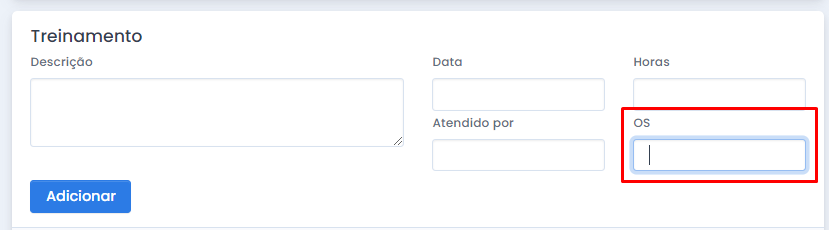
De Acordo
Declaro que os tópicos abaixo foram passados nesse treinamento, aplicado no dia / / , com xx horas de utilização das xx contratadas, restando xx horas.
Tópicos de treinamento (liste os tópicos abaixo como na imagem de exemplo):
Responda, por favor, essa mensagem com o seu DE ACORDO.
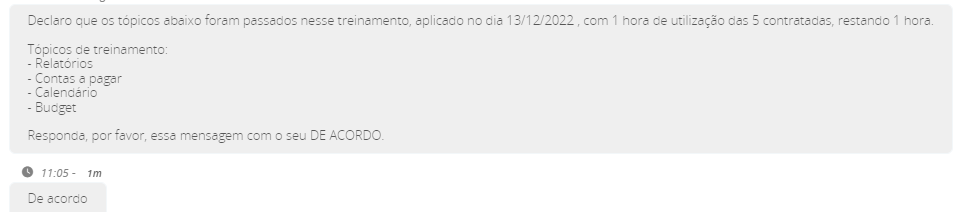
Exemplo de descrição padrão para treinamento
- Informar a modalidade do treinamento: Presencial, Remoto ou Na VR.
- Informar os tópicos de treinamento (liste os tópicos abaixo como na imagem de exemplo):
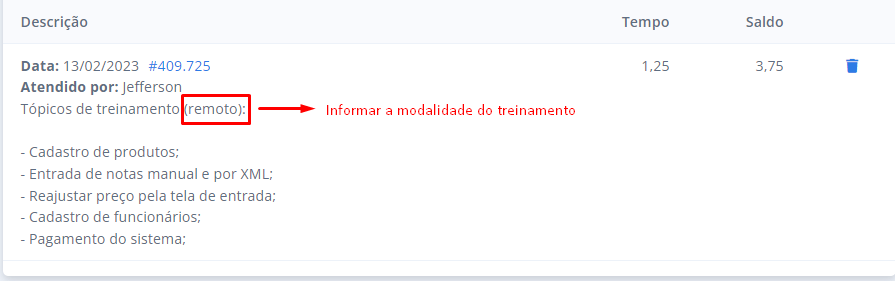
- O relato técnico da O.S. de treinamento deve ser igual a descrição do treinamento. É necessário incluir no relato "De acordo do cliente".

Revisão
O técnico responsável irá entender as necessidades do cliente revisando o seu funcionamento antes de ir para o treinamento.Organização Treinamento
Falta de configurações ou outras demandas solicitadas pelo cliente deixar descrito no board de tarefas e informar ao seu supervisor.O cliente ao vir do setor de Implantação deverá ficar 60 dias com a tag de "transição" como mostra a imagem abaixo.

Se nesses 2 meses o cliente tiver uma quantidade normal de atendimentos, sendo uma média de 8 por mês, retiraremos a tag e ele oficialmente será um cliente do suporte final!! Caso ele chame em uma quantidade acima do normal, informaremos ao Gerente do setor de Implantação!
Atualmente em nosso setor temos dois horários de plantões durante a semana: o horário de 13h às 21h e o horário de 16h às 22h. Cada um deles têm sua particularidade em relação a qual momento puxar fila de outros setores.
- Horário de 16h às 22h
- De 16h às 18h, apenas suporte;
- De 18h em diante, fila geral com preferência ao suporte, implantação e prime;
- De 19h em diante, preferência igualitária.
- Horário de 13h às 21h
- A partir de 18h, suporte, prime e implantação;
- De 19h em diante, fila geral.
No setor de suporte ao cliente encontramos ainda alguns clientes que não migraram completamente para o E-Trade e usam versões antigas de outros sistemas que são parceiros. Abaixo estão listadas particularidade e posts úteis que vão direcionar nesse tipo de atendimento
- Fácil
Caso o cliente peça a chave fácil, informar que ele foi descontinuado e que não é mais permitido gerar a chave. Se o cliente se manifestar negativamente diante da situação, dê um prazo de mais duas ou três liberações para enfim cortar.
- Shop 8.
- Configuração Plugin.